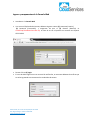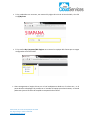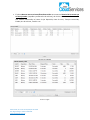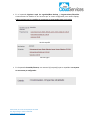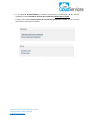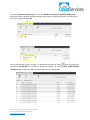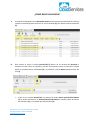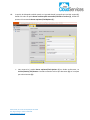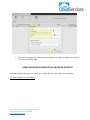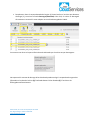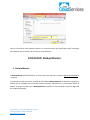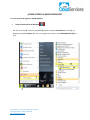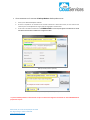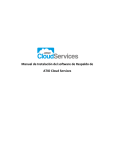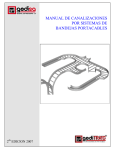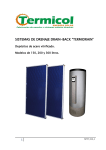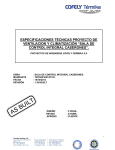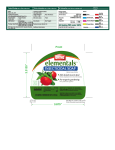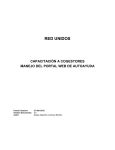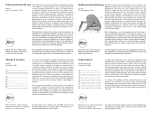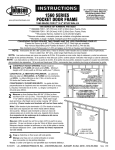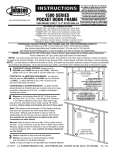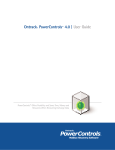Download Manual de Usuario Respaldo ATIOCLOUD v1.0
Transcript
Manual de Usuario De Respaldo y Restauración de Información MANUAL DE USUARIO DE RESPALDO DE INFORMACIÓN Este manual le servirá una vez que nuestro personal capacitado activó/instaló el servicio de Respaldo de Información en la Nube de ATIO CLOUDSERVICES. Una vez activado el servicio de Respaldo de información ATIO CLOUD en su(s) equipo(s) y/o servidor(es), Sus respaldos se ejecutaran automáticamente y diariamente su información viajara de su equipo y/o servidor a través de internet, de manera segura a nuestra Nube o sistema de almacenamiento privado. Su información estará disponible siempre que lo requiera, usted puede solicitar una restauración de sus datos a los ingenieros certificados de ATIO CLOUDSERVICES los cuales lo asesoraran en el proceso de recuperación de sus archivos. Existen 2 tipos de información que respaldamos: Bases de Datos (Data Bases): Respaldamos las Bases de Datos que ocupa ControlGas y se guarda la última copia de seguridad realizada, en dado caso que usted desee una restauración de su información favor de contactarse con SOPORTE ATIO. Archivos/Carpetas (File System) Son respaldos de archivos y/o Carpetas donde se generan la información de Controles Volumétricos y Facturación .Usted puede visualizar sus respaldos desde una Consola Web (página o portal de internet) y monitorear el estado de los mismos, para ello les presentamos estas herramientas: Reforma 610, Col. Lomas de Chapultepec CP 11000 Del. Miguel Hidalgo. Teléfono 5258-3067 www.cloudservices.com.mx Consola Web ATIO Cloud Services. LA CONSOLA WEB DE ATIO CLOUDSERVICES es el portal que nos permite consultar las tareas de respaldo y restauración de documentos, para esto deben existir respaldos realizados del/los equipo(s) del cliente que cuenten con el acceso al servicio. El cliente debe contar con una conexión a internet para poder realizar las tareas mencionadas, ya que el acceso, respaldo y restauración de archivos se llevan a cabo usando siempre los servicios Web. Para tener acceso a la consola Web de Atio CloudServices tiene que tener asignado un usuario y contraseña por parte del proveedor del servicio (mismo que debe de ser solicitado por el cliente), ya que estas son indispensables para el ingreso a la página web. Cuando ya tenemos lista esta configuración podemos acceder a la consola Web desde cualquier Explorador de internet, desde este portal podremos ver los respaldos realizados, así como restauración de los cliente entre otras tareas. Exploradores de internet más usados: Internet Explorer Firefox Mozilla Google Chrome ¿CÓMO ACCEDO A LA CONSOLA WEB? 1- Ingresando la dirección del portal en un explorador de internet: http://commvault.cloudservices.com.mx:82/webconsole Con esta dirección puede acceder desde cualquier equipo con acceso a internet, sin importar que dicho equipo no tenga el Agente de Respaldo instalado Reforma 610, Col. Lomas de Chapultepec CP 11000 Del. Miguel Hidalgo. Teléfono 5258-3067 www.cloudservices.com.mx Ingreso y componentes de la Consola Web Accedemos a la Consola Web Una vez en el Explorador de Internet, debemos ingresar nuestro (1) Username (Usuario) , (2) Password (Contraseña), y asegurarse de que el (3) Domain (Dominio) es cloudclusql.cloudservices.com.mx, en caso de no ser así ponerse en contacto con Soporte ATIO CLOUD. Damos click en (4) Login. En caso de haber algún error nos mostrará la notificación, en este caso debemos de verificar que se están ingresando correctamente las credenciales de acceso. Reforma 610, Col. Lomas de Chapultepec CP 11000 Del. Miguel Hidalgo. Teléfono 5258-3067 www.cloudservices.com.mx Si las credenciales son correctas, nos mostrará la página de inicio de la Consola Web , dar click en (1) My Data: En la sección My Computers/Mis Equipos nos mostrara los equipos del cliente que se tengan configurados con ATIO CLOUD. Ahora escogeremos el equipo cliente con el cual trabajaremos dando un clic sobre este, en la parte derecha se desplegará la pestaña con el nombre del equipo que seleccionamos, en donde podremos ejecutar las tareas de respaldo o recuperación de archivos. Reforma 610, Col. Lomas de Chapultepec CP 11000 Del. Miguel Hidalgo. Teléfono 5258-3067 www.cloudservices.com.mx Es importante observar que el equipo sobre el que vamos a trabajar es el equipo deseado ya que de lo contrario podemos alterar los trabajos de los documentos respaldados de un equipo equivocado, si es que hay más de una estación en el mismo grupo o dominio asignado donde estamos navegando. El apartado “Copia de Seguridad/Backup”, en Última copia de seguridad/Last backup muestra los detalles (Fecha, hora, tamaño de respaldo) de la última copia de seguridad efectuada sobre el equipo cliente en turno. Reforma 610, Col. Lomas de Chapultepec CP 11000 Del. Miguel Hidalgo. Teléfono 5258-3067 www.cloudservices.com.mx El enlace Mostrar tareas recientes/Show Recent Jobs nos muestra el Historial de las tareas que se han ejecutado (respaldos y restauración de archivos), dar click si se desea visualizar. Nos muestra información tal como el tipo Operación, Hora de inicio, Tiempo transcurrido, Estado, No. de Archivos, Tamaño...etc. Versión en español Versión en Inglés Reforma 610, Col. Lomas de Chapultepec CP 11000 Del. Miguel Hidalgo. Teléfono 5258-3067 www.cloudservices.com.mx En el apartado Siguiente copia de seguridad/Next Backup y Programaciones/Schedules encontraremos los detalles de los horarios que se tienen configurados para nuestro Equipo, Cabe mencionar que los respaldos se encuentran ya programados para su ejecución. Versión español Versión inglés En el apartado Contenido/Content, nos muestra la(s) carpeta(s) que se respaldan. Las carpetas se encuentran ya configuradas. Reforma 610, Col. Lomas de Chapultepec CP 11000 Del. Miguel Hidalgo. Teléfono 5258-3067 www.cloudservices.com.mx En el apartado Restaurar/Restore es donde ejecutaremos la restauración de los archivos mediante el enlace Seleccionar archivos para restauración/Select files to restore. El enlace con nombre Buscar archivos para restauración/Find files to restore, nos da la opción de buscar un archivo por su nombre. Versión español. Versión inglés Reforma 610, Col. Lomas de Chapultepec CP 11000 Del. Miguel Hidalgo. Teléfono 5258-3067 www.cloudservices.com.mx Restauración de archivos ¿CÓMO PUEDO RECUPERAR O RESTAURAR UN ARCHIVO? Se pueden realizar restauraciones desde la consola web de 2 maneras: I. Dando click sobre Restaurar/Restore. Utilizar esta opción en caso de no conocer la carpeta y nombre exactos del archivo que se desea recuperar: - Se pueden seleccionar una Carpeta o varias para restaurar. Se pueden seleccionar uno o más Archivos para restaurar. La restauración se puede realizar sobrescribiendo la información sobre la(s) misma(s) Carpeta(s) u Archivos origen o se puede seleccionar otra Carpeta o ruta alterna. En el apartado Restaurar/Restore damos un clic en Seleccionar archivos para restauración /Select files to restore. Versión español Versión inglés Reforma 610, Col. Lomas de Chapultepec CP 11000 Del. Miguel Hidalgo. Teléfono 5258-3067 www.cloudservices.com.mx En la pestaña Restaurar/Restore (1) en la columna Nombre de archivo o carpeta/File folder Name damos click sobre el directorio C: (2), nos desplazamos dando click sobre las carpetas mostradas hasta encontrar la carpeta deseada (3). Una vez encontrado(s) el(los) archivo(s), se seleccionan marcando el cuadro para su restauración. La columna Tamaño/Size nos mostrará el tamaño del archivo y la columna Fecha modificada/Date modified podemos observar la fecha del respaldo del archivo seleccionado. Reforma 610, Col. Lomas de Chapultepec CP 11000 Del. Miguel Hidalgo. Teléfono 5258-3067 www.cloudservices.com.mx Ya seleccionados los archivos (1), damos click en el botón Restaurar/Restore (2)y nos mostrará una ventana (3), si desea restaurar sobre la misma carpeta y/o archivo seleccionar la opción Restaurar en la misma carpeta/Restore to same folder (4) y dar click en el botón Ok. Si se desea restaurar en una Carpeta Alterna, desmarcar la opción anterior y dar click sobre la carpeta del lado derecho (5). Buscar la ruta donde se desea realizar la restauración. Dar click en Ok (6). Reforma 610, Col. Lomas de Chapultepec CP 11000 Del. Miguel Hidalgo. Teléfono 5258-3067 www.cloudservices.com.mx ¿CÓMO BUSCO UN ARCHIVO? II. Una opción de búsqueda seria la Búsqueda manual, donde tenemos que desplazarnos sobre las carpetas mostradas (1) hasta encontrar el archivo deseado (2) para posteriormente restáuralos (3). III. Otra manera es utilizar la opción Buscar/Find (1) dentro de las opciones de Restaurar si buscamos un solo archivo en específico, para ello será necesario activar la casilla de la carpeta donde se pretenda realizar la búsqueda (2) y se habilitará la opción Buscar posteriormente dar click (1). Al dar clic en el botón Buscar/Find, nos mostrará el cuadro Buscar opciones/Find Options (1) en donde escribiremos, en Archivo/Patrón//File/Pattern el nombre exacto del archivo que buscamos (2), en la carpeta que seleccionamos (3).. Reforma 610, Col. Lomas de Chapultepec CP 11000 Del. Miguel Hidalgo. Teléfono 5258-3067 www.cloudservices.com.mx Al terminar de agregar el archivo que buscamos damos clic en OK y en seguida nos mostrará el archivo que buscamos (4). Una vez que se han elegido los archivos que vamos a recuperar (1), damos click en el botón Restaurar/Restore (2) y seguir con las indicaciones explicadas en ¿Cómo puedo Recuperar o restaurar un archivo?. Reforma 610, Col. Lomas de Chapultepec CP 11000 Del. Miguel Hidalgo. Teléfono 5258-3067 www.cloudservices.com.mx IV. La opción de búsqueda también puede ser ingresada desde la pestaña principal del equipo (1), dando click sobre la opción Buscar archivos para resturación/Find files to restore (2) , donde nos aparecerá la ventana de Buscar opciones/Find Options (3) . Nos mostrará el cuadro Buscar opciones/Find Options (1) en donde escribiremos, en Archivo/Patrón//File/Pattern el nombre exacto del archivo que buscamos (2), en la carpeta que seleccionamos (3)… Reforma 610, Col. Lomas de Chapultepec CP 11000 Del. Miguel Hidalgo. Teléfono 5258-3067 www.cloudservices.com.mx Al terminar de agregar el archivo que buscamos damos clic en OK y en seguida nos mostrará el archivo que buscamos (4). ¿CÓMO DESCARGO UN ARCHIVO EN UN EQUIPO DISTINTO? Se puede realizar la descarga de un archivo en un equipo distinto si se accede a la Consola Web. Ver ¿Cómo accedo a la Consola Web? Reforma 610, Col. Lomas de Chapultepec CP 11000 Del. Miguel Hidalgo. Teléfono 5258-3067 www.cloudservices.com.mx Desplazarnos hasta la carpeta deseada del equipo (1) hasta localizar el archivo que deseamos descargar (2), se activara el botón Descargar/Download; al dar click, el archivo se descargará directamente a nuestra PC como cualquier otro archivo descargado de la Web. Se mostrara una alerta en la parte inferior derecha indicando que el archivo esta por descargarse : Nos apareceré la ventana de descarga del archivo donde podemos elegir la carpeta donde se guardara (1) cambiar el nombre del archivo (2), finalizando damos click en Guardar (3). El archivo se ha descargado satisfactoriamente. Reforma 610, Col. Lomas de Chapultepec CP 11000 Del. Miguel Hidalgo. Teléfono 5258-3067 www.cloudservices.com.mx Una vez concluida la tarea podemos ingresar a la ruta físicamente que especificamos para la descarga para observar que los archivos se encuentren como deseamos. ATIO CLOUD Backup Monitor. 1. Backup Monitor El Backup Monitor de ATIO CLOUD es un servicio que viene incluido al instalar el Agente de Respaldo en su equipo. La principal tarea del monitor de respaldo de ATIO CLOUD (Backup Monitor) es supervisar el progreso y detalles de los respaldos de Archivo de Sistema (Controles Volumétricos y/o Facturación) desde el equipo en el que se instaló. Con el Backup Monitor se pueden ver los avances de la copia de seguridad de su equipo (Respaldo). Reforma 610, Col. Lomas de Chapultepec CP 11000 Del. Miguel Hidalgo. Teléfono 5258-3067 www.cloudservices.com.mx ¿CÓMO ACCEDO AL BACKUP MONITOR? Existen 2 maneras de ingresar a Backup Monitor: I. Desde el botón Iniciar de Windows : Dar click en: Inicio (1), Todos los programas (2) buscar la carpeta CommVault dar click (3), se despliega la carpeta Simpana, dar click, y en seguida se muestra el icono Backup Monitor (4) dar click. Reforma 610, Col. Lomas de Chapultepec CP 11000 Del. Miguel Hidalgo. Teléfono 5258-3067 www.cloudservices.com.mx II. En seguida se mostrará la ventana de Backup Monitor. Desde la barra de tareas Para ingresar al Backup Monitor, primero debemos ubicar el icono que se instaló junto con el Agente de Respaldo, el icono debe aparecer en la barra de tareas del Escritorio de Windows de nuestra Equipo, dar doble click para abrir la ventana. Versión Servidor Versión Laptop/Equipo de Escritorio Reforma 610, Col. Lomas de Chapultepec CP 11000 Del. Miguel Hidalgo. Teléfono 5258-3067 www.cloudservices.com.mx Ahora estaremos en la ventana de Backup Monitor donde podremos ver: 12- Fecha y hora del Ultimo Respaldo realizado. Si existe un respaldo en el momento de la consulta se mostrara el avance del mismo, en caso contrario solo indicara que no se está ejecutando ninguna copia de seguridad en ese momento. 3- Al dar click a este botón accederemos a la CONSOLA WEB * si usted no puede ingresar correctamente a la consola web desde este acceso favor de indicárselo a los ingenieros de ATIO. Backup monitor (tarea en proceso) Backup monitor (Sin respaldos en proceso) *Las partes de Backup Monitor no mencionadas son proporcionar soporte. Reforma 610, Col. Lomas de Chapultepec CP 11000 Del. Miguel Hidalgo. Teléfono 5258-3067 www.cloudservices.com.mx para uso exclusivo de ingenieros certificados de ATIO CLOUDSERVICES al Para la restauración de Bases de datos se deben de poner en contacto con los Ingenieros Certificados de ATIO que con gusto lo apoyaran. Si presenta alguna duda o requiere apoyo en el proceso de restauración favor de comunicarse a SOPORTE ATIO: Números de Contacto CallCenter ATIO 01800 087 ATIO 01 800 087 2846 http://www.atio.com.mx/ ATIO, S.A. de C.V. Capuchinas 83 Col. San José Insurgentes CP 03900 México DF Reforma 610, Col. Lomas de Chapultepec CP 11000 Del. Miguel Hidalgo. Teléfono 5258-3067 www.cloudservices.com.mx